WAV 檔案是波形音訊格式的縮寫,提供未壓縮的高保真音頻,非常適合專業錄音和編輯。然而,它們的大尺寸使得它們在大多數設備上共享或播放時變得很麻煩。如果您需要節省一些空間或更輕鬆地共享音頻, 將WAV轉換為MP3 是一個明智的選擇。 MP3 是一種壓縮格式,可顯著縮小文件,同時保持良好的音訊品質。
如何彌合這兩種音訊格式之間的差距?幸運的是,有多種方法可以在 Windows 和 Mac 電腦上將 WAV 聲音檔案轉換為 MP3。這篇文章將為您提供必要的知識和工具來輕鬆轉換。
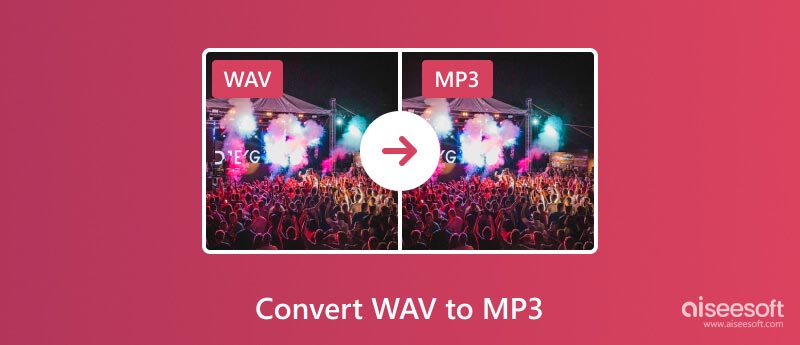
在我們深入了解轉換戰壕之前,讓我們先了解一下反對力量。 WAV 檔案提供最高的音訊質量,非常適合專業錄音和存檔用途。然而,它們是有代價的:檔案較大,導致在大多數裝置上儲存、共用和播放都很麻煩。
另一方面,MP3 採用巧妙的壓縮技術,消除聽不見的聲音頻率,顯著減少檔案大小,同時保留大部分原始音訊品質。
音樂播放器、智慧型手機和線上平台幾乎普遍支援 MP3。轉換 WAV 聲音檔案可以在各種裝置上無縫播放,並簡化與朋友和家人的分享。此外,較小的檔案大小意味著更快的下載和串流速度。如果您喜歡線上音樂平台或隨時隨地收聽播客,這一點尤其有價值。
轉換領域廣闊,為各種需求和技能水平提供多種選擇。本部分將分享五種有效方法,在保持來源音質的同時從無損 WAV 過渡到緊湊型 MP3。
Aiseesoft視頻轉換大師 是一款功能強大且多功能的視訊轉換器,還可以處理音訊轉換,包括將 WAV 轉換為 MP3。它提供各種功能並支援各種輸入和輸出格式。其先進的硬體加速技術保證了WAV到MP3的快速轉換速度。此外,該軟體支援視訊和音訊的無損轉換。您轉換後的文件將保留其原始品質。

下載
100% 安全。無廣告。
100% 安全。無廣告。


您可以在轉換 WAV 檔案之前使用該軟體對其進行編輯,例如修剪檔案的開頭或結尾。您可以控制音量並新增延遲效果。
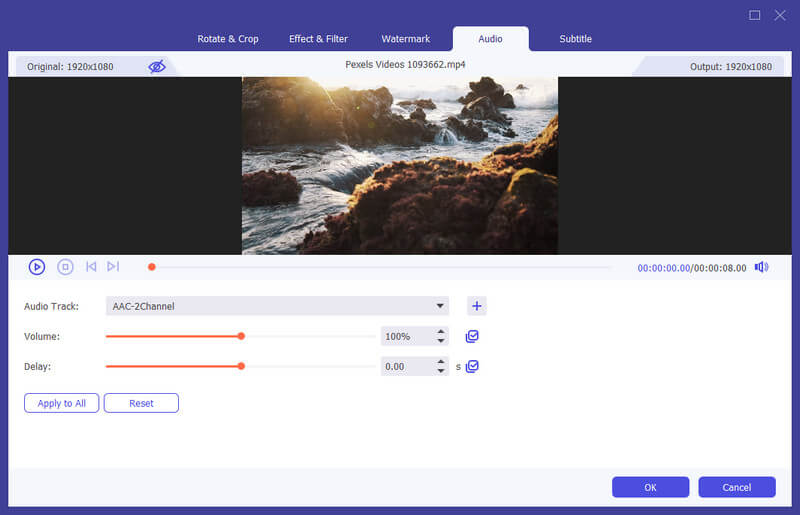
雖然有多種工具可以將 WAV 檔案轉換為 MP3,但 Audacity 是另一個強大的選擇。它完全免費下載、使用和分發。這款免費的 WAV 到 MP3 轉換器可在 Windows、macOS 和 Linux 上無縫運行,確保您無論使用何種作業系統都可以轉換音訊。除了轉換之外,Audacity 還提供了一整套編輯工具,包括降噪、平衡、修剪、效果等。
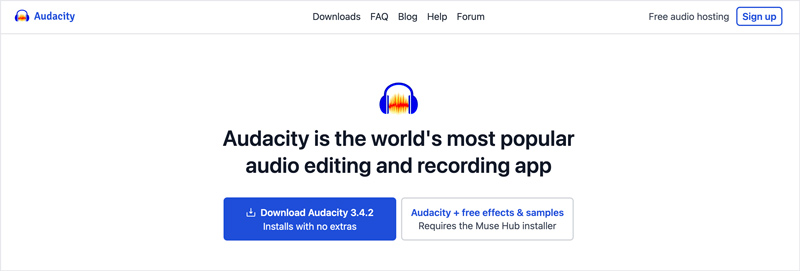

Freemake Video Converter 允許您在各種格式之間轉換媒體文件,包括將 WAV 音訊檔案轉換為 MP3。與 Video Converter Ultimate 類似,它可以利用電腦的 GPU 來縮短轉換時間。此外,它還具有基本的編輯功能,包括修剪、旋轉、合併等。將 WAV 轉換為 MP3 後,您可以直接將音訊分享到 YouTube 等平台。
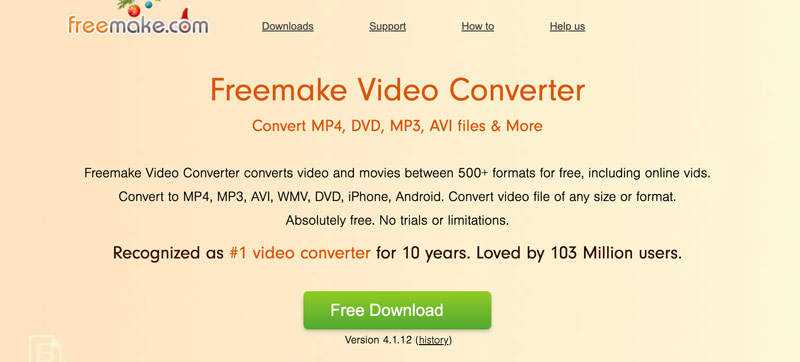
下載並開啟 Freemake Video Converter。選擇“音訊”並點擊“新增檔案”以選擇您的 WAV 檔案。將輸出格式設定為 MP3。在將 WAV 轉換為 MP3 之前,您可以自訂位元速率、取樣率、通道和其他參數。然後,按一下“轉換”以確認轉換。
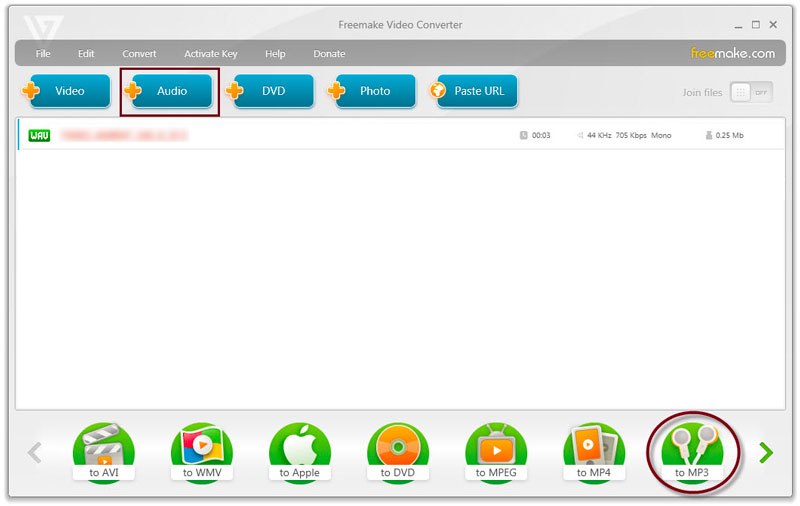
請注意,多執行緒和批次轉換等高級功能僅在付費版本中提供。 Freemake 可能會安裝您不需要的其他軟體。安裝過程中請注意並取消選取任何不需要的應用程式。
雖然 VLC 主要被稱為可靠的媒體播放器,但它還提供音訊和視訊檔案轉換功能,包括將 WAV 轉換為 MP3。它可以讓您在 Windows、macOS 和 Linux 裝置上免費將 WAV 聲音檔案轉換為 MP3。
啟動 VLC,轉到“媒體”,然後選擇“轉換/儲存”選項。點擊“新增”並選擇您的 WAV 檔案。點選轉換/儲存。
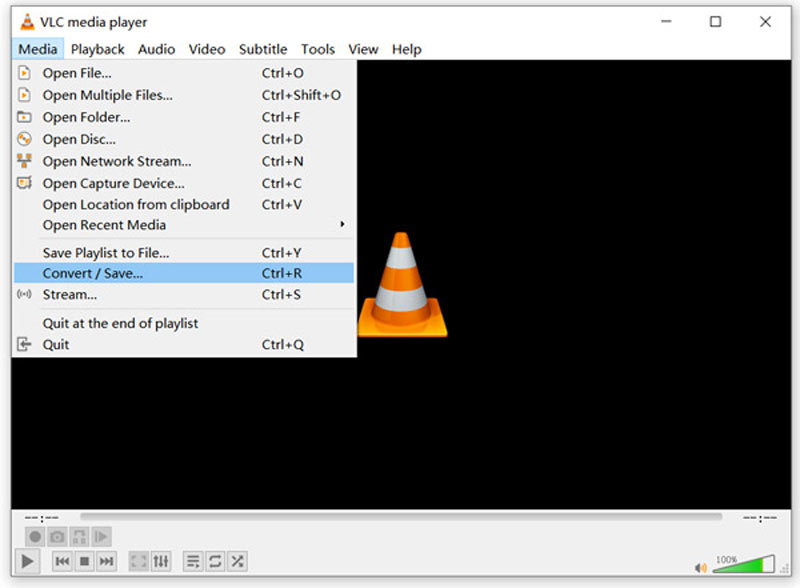
在設定檔下,選擇音訊 - MP3。使用編輯選定的設定檔選項來調整音訊設定以獲得更多控制。按一下「瀏覽」為轉換後的 MP3 檔案選擇目標資料夾。單擊開始開始轉換。監視進度條並等待轉換完成。
VLC 提供基本的轉換功能。對於更高級的選項或批量轉換,請考慮專用音訊轉換器。
作為 Windows 用戶,您可以使用 iTunes 建立 WAV 檔案的 MP3 版本。要在 Mac 上將 WAV 轉換為 MP3,您可以在音樂庫中執行此操作。
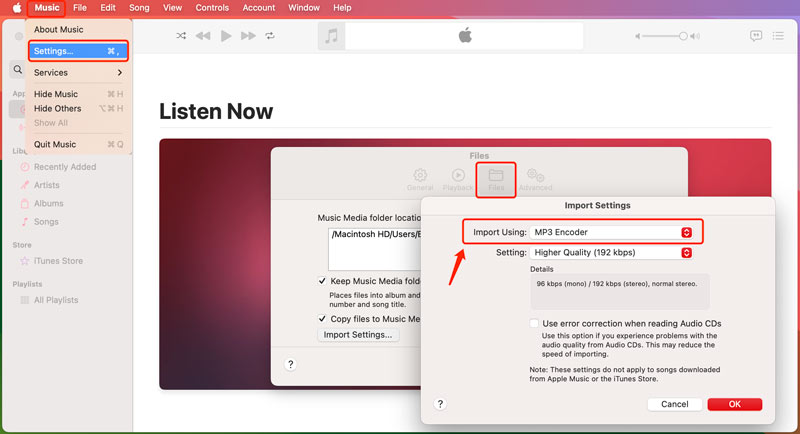
除非您在匯入設定中指定不同的位置,否則新的 MP3 版本將位於與來源 WAV 檔案相同的資料夾中。此方法本質上是創建新的 MP3 文件,因此它不會直接修改原始 WAV 文件。
在線上將 WAV 聲音檔案轉換為 MP3 是一個快速且簡單的過程,具有多種優點,例如無需下載軟體並且可以從任何裝置存取。有許多免費的線上轉換器可用,每種轉換器都有其功能和限制。本部分向您介紹兩種流行的音訊轉換方法。
前往 Convertio 網站,按一下「轉換」選項卡,然後選擇其音訊轉換器工具。點擊“選擇檔案”並選擇您的 WAV 檔案。
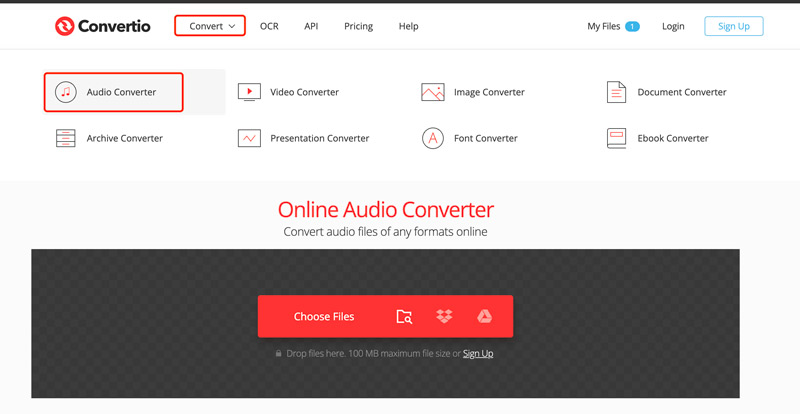
確保輸出格式為 MP3,然後按一下“轉換”按鈕。您可以點擊「設定」圖示來自訂更多選項,例如音訊編解碼器、頻道、音量、位元率等。 Convertio 還允許您選擇剪切音訊檔案的開始和結束時間。
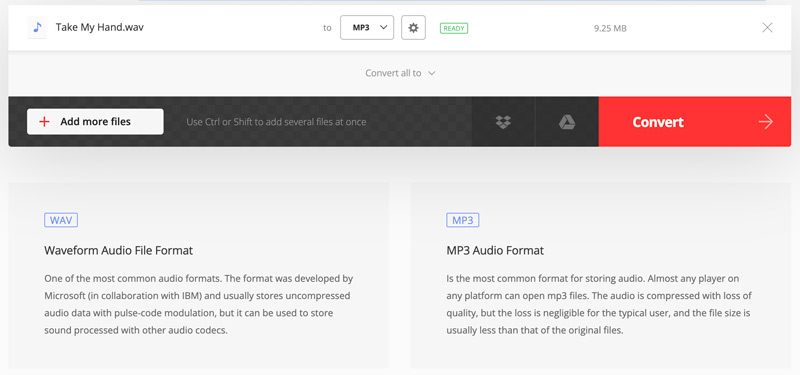
Zamzar 是一個流行的線上平台,用於轉換各種文件格式。它有一個單獨的頁面供您將音訊從 WAV 轉換為 MP3, OGG到MP3等等。
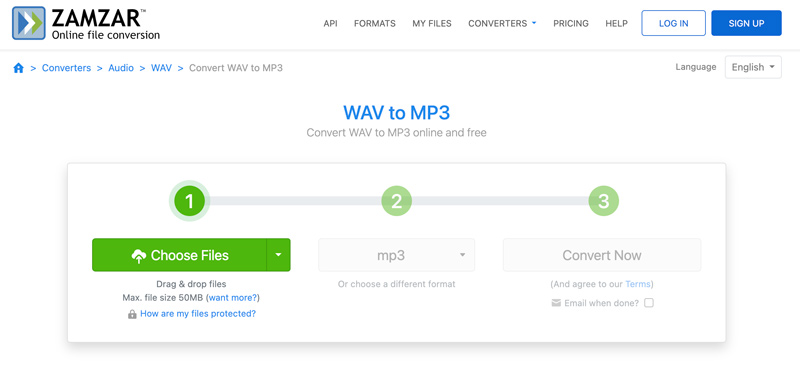
Zamzar 允許免費轉換最大 50MB 的檔案。對於較大的文件,您可以升級到付費方案。您可以透過在「選擇檔案」步驟中將多個 WAV 檔案全部選擇將其一次性轉換為 MP3。
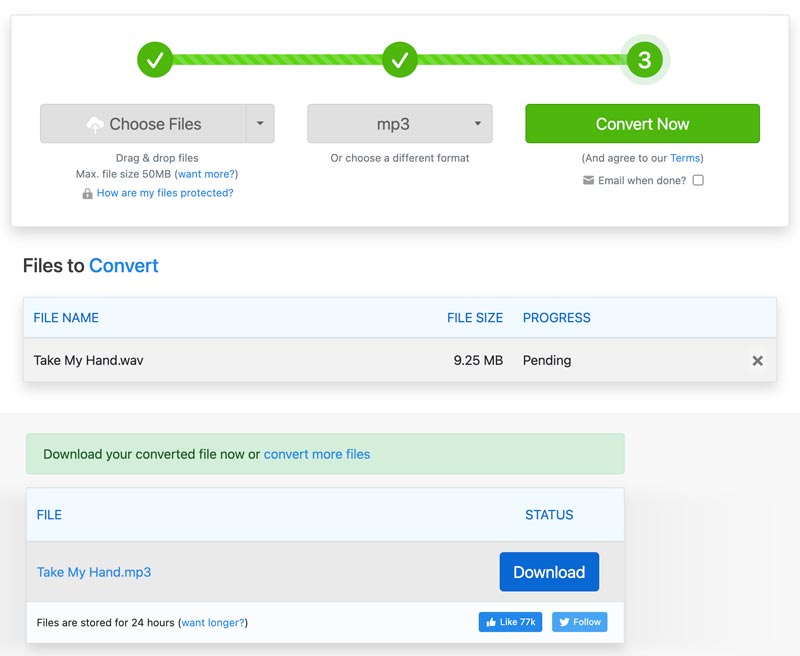
我應該使用 MP3 還是 WAV?
MP3 壓縮音訊數據,使檔案比 WAV 小得多。這是儲存、共享和串流的理想選擇。它是普遍存在的格式,幾乎可以在任何裝置和媒體播放器上播放。對於休閒聆聽來說,MP3 中輕微的音質損失可能是看不見的。
WAV 保留所有原始音訊數據,提供最高保真度和最清晰的聲音。由於其無損性質,它是專業音訊工作和長期存檔的首選格式。 WAV 允許根據特定需求客製化位元率和取樣率。但是,某些較舊的裝置和軟體可能不支援 WAV 播放。
評估您的聆聽習慣、儲存限制和預期用途,然後選擇最適合您要求的格式。
您可以將 WAV 轉換為 MP3 而不會損失品質嗎?
不幸的是,將 WAV 轉換為 MP3 會犧牲一些音訊品質。但是,根據您的需求和優先級,有一些方法可以最大限度地減少品質損失。 MP3 允許選擇不同的位元率,位元率決定保留的資料量並影響檔案大小和品質。更高的位元率可提供接近 CD 的品質和易於管理的檔案大小。轉換前避免對 WAV 進行過多編輯或應用效果,因為這些會進一步降低音訊品質。
WAV 和 MP3 最大的差別是什麼?
WAV 致力於專業用途或關鍵聆聽的不妥協的音訊質量,但代價是檔案大小較大。 MP3 的特點是較小的檔案大小和廣泛的兼容性,使其非常適合休閒聆聽、共享和存儲,但品質略有下降。
結論
選擇轉換方法時 WAV到MP3,考慮所需的音訊品質和檔案大小。較高的品質設定將產生較大的 MP3 檔案。一些工具提供進階選項,如位元率調整、頻道選擇和 ID3 標籤編輯。如果您需要對轉換後的 MP3 進行更多控制,請探索這些功能。透過執行以下步驟,您可以在 Windows 和 Mac 電腦上輕鬆將 WAV 聲音檔案轉換為 MP3。
MP3轉換
將WMA轉換為MP3 將AMR轉換為MP3 將AAX轉換為MP3 將WAV轉換為MP3 將APE轉換為MP3 轉換RM到MP3 將MP2轉換為MP3 將AIF轉換為MP3 將真實音頻轉換為MP3 將MP3轉換為AIFF 將MP3轉換為MP4 將MP3轉換為M4A 將專輯封面添加到MP3
Video Converter Ultimate 是一款出色的視頻轉換器、編輯器和增強器,可以轉換、增強和編輯 1000 多種格式的視頻和音樂。
100% 安全。無廣告。
100% 安全。無廣告。